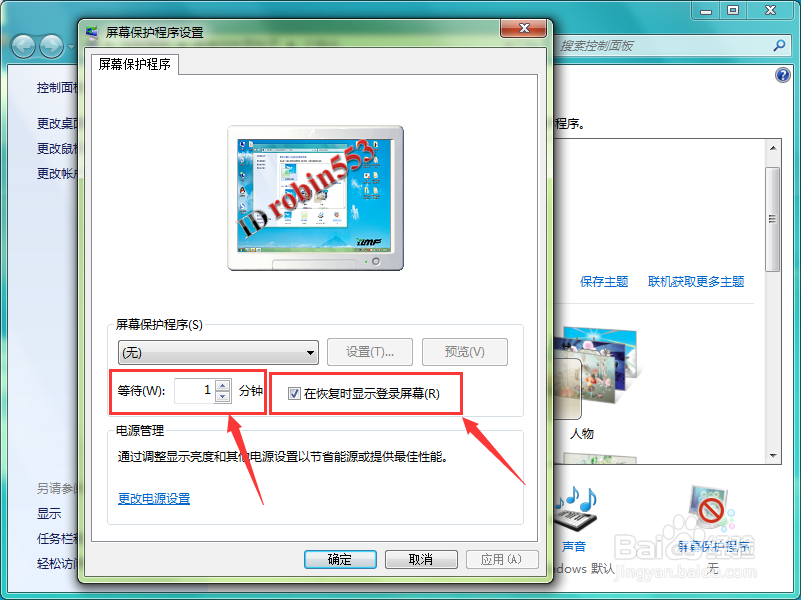我们韦蛾拆篮经常在电脑中存放一些重要的文件,有时候离开电脑时忘记锁定电脑,这时别人就有可能趁机查看这些重要文件,其实我们可以设置自动锁屏的,现在小编就和大家分享Win7系统电脑设置自动锁屏的方法。

工具/原料
计算机一台
设置锁屏密码(已有开机密码跳过此步)
1、点击桌面左下角的Win图标,然后点击“控制面板”选项。
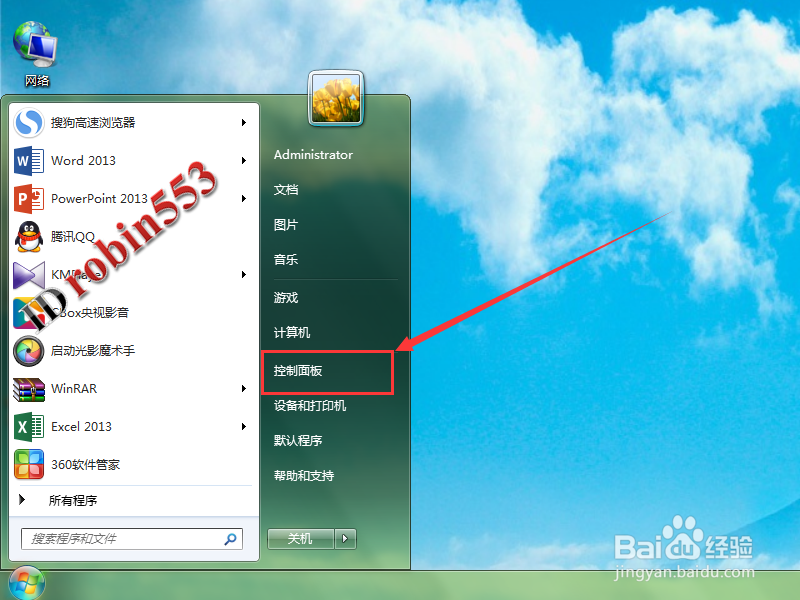
2、进入控制面板之后,点击“用户帐户”选项。
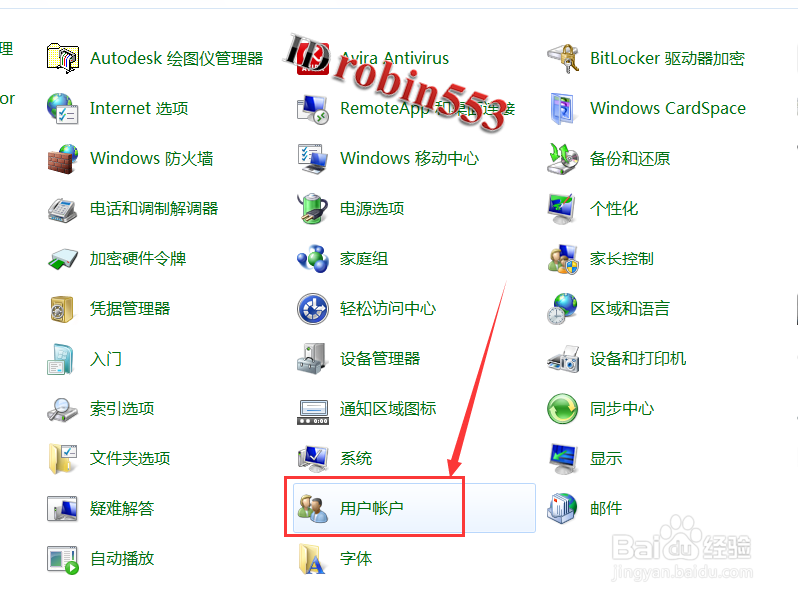
3、打开用户帐户页面之后,点击“为您的帐户创建密码”选项。
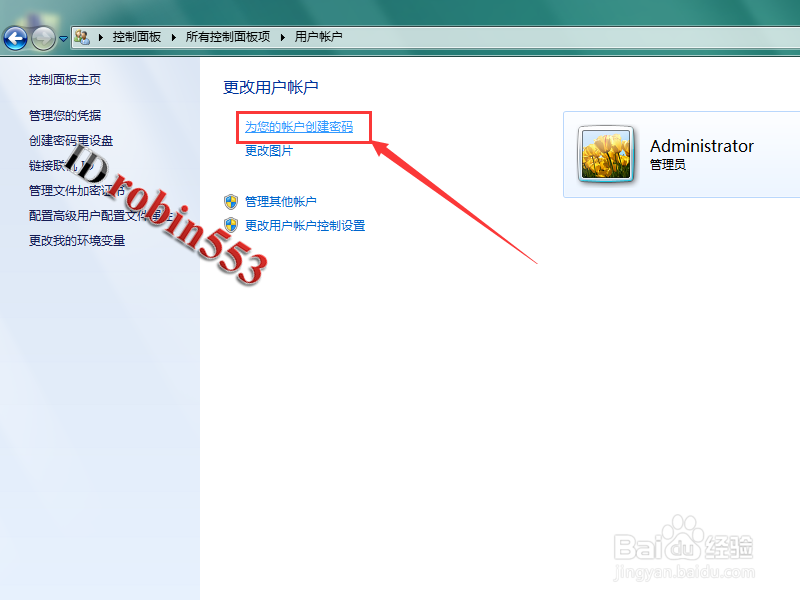
4、接下来设置开机密码,设置完成后点击“创建密码”选项。
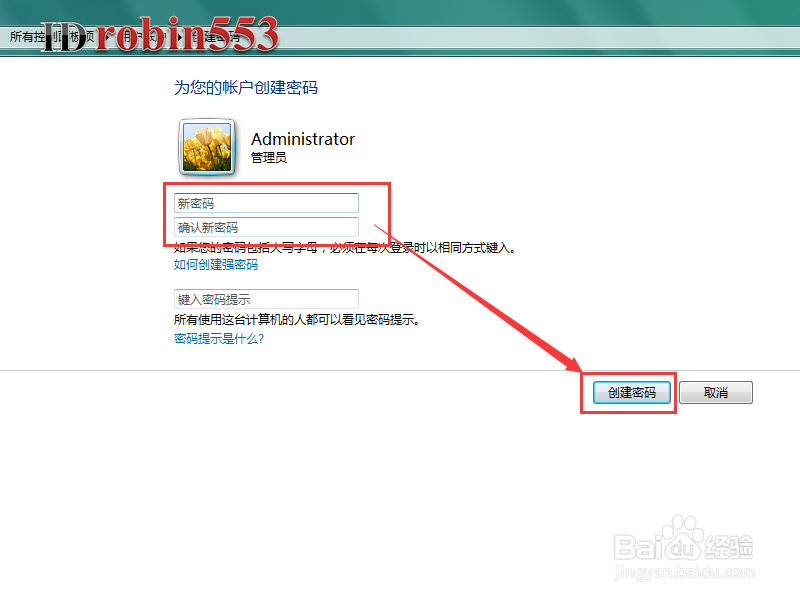
设置自动锁屏
1、回到桌面,在空白处点击鼠标右键,然后选择“个性化”选项。
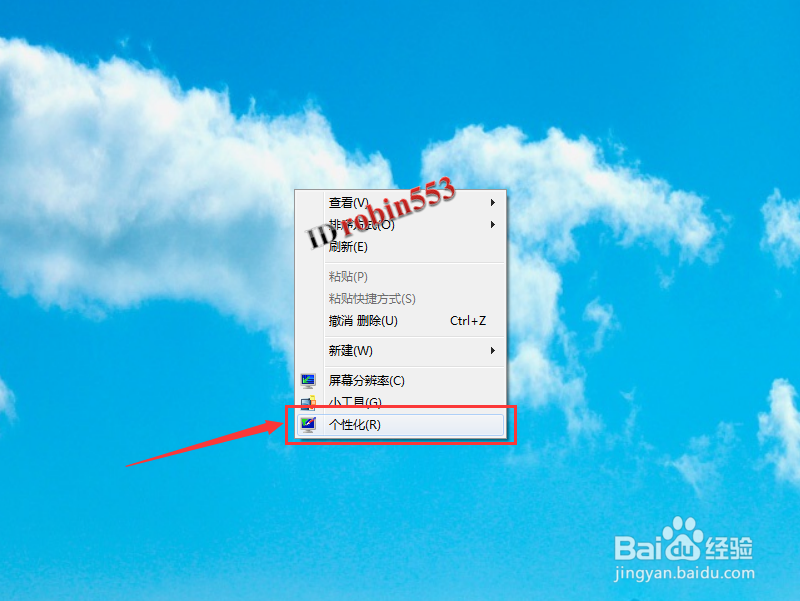
2、打开个性化设置窗口后,点击窗口右下角的“屏幕保护程序”选项。
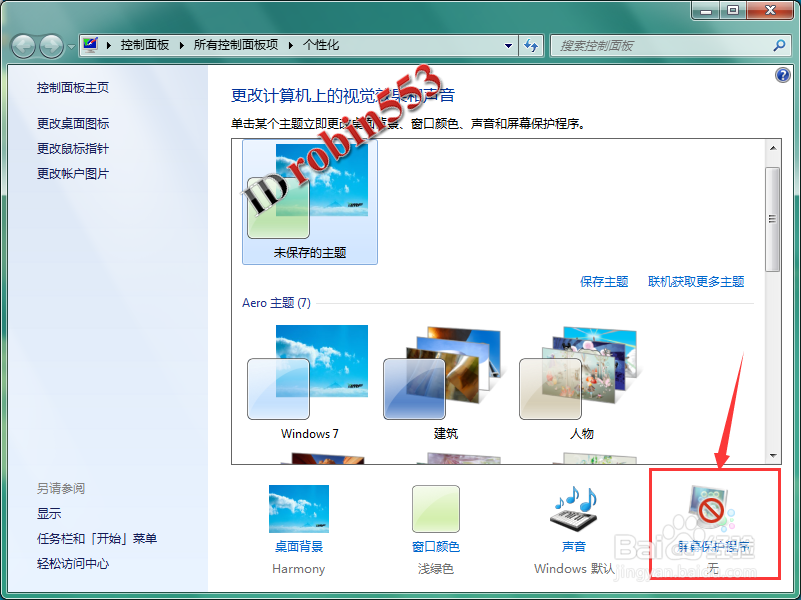
3、打开屏保设置窗口后,首先勾选“在恢复时选择登录屏幕”选项。
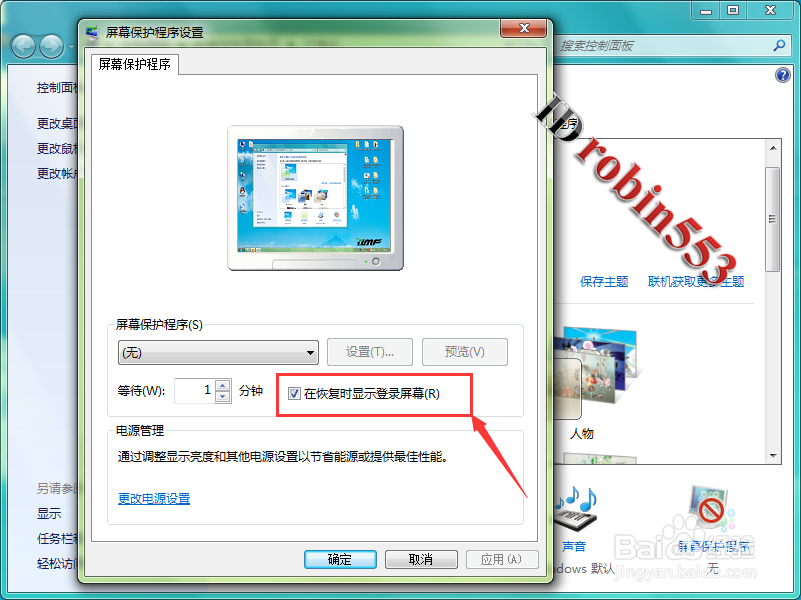
4、接下来设置自动锁屏的等待时间,设置完成后点击“确定”。